갤럭시 사진의 위치정보 표시 및 확인, 삭제하는 방법
- IT/모바일
- 2023. 2. 11.
갤럭시 사진의 위치정보 표시란?
위치정보 표시는 갤러리 앱의 사진이나 동영상에 자세한 위치 정보를 표시해 주는 기능인데요. 위치 정보를 표시해 주기 위해서는 세 가지 설정이 필요한데요. 첫 번째는 GPS를 켜야 하고, 두 번째는 카메라 앱의 위치 태그를 활성화, 그리고 마지막으로 갤러리 앱의 위치정보 표시를 활성화시켜주어야 합니다.
갤럭시 GPS(위치) 켜기
1. 갤럭시 스마트폰의 상태표시줄을 아래쪽으로 끌어당깁니다.
2. "위치" 아이콘을 눌러서 GPS를 켭니다.
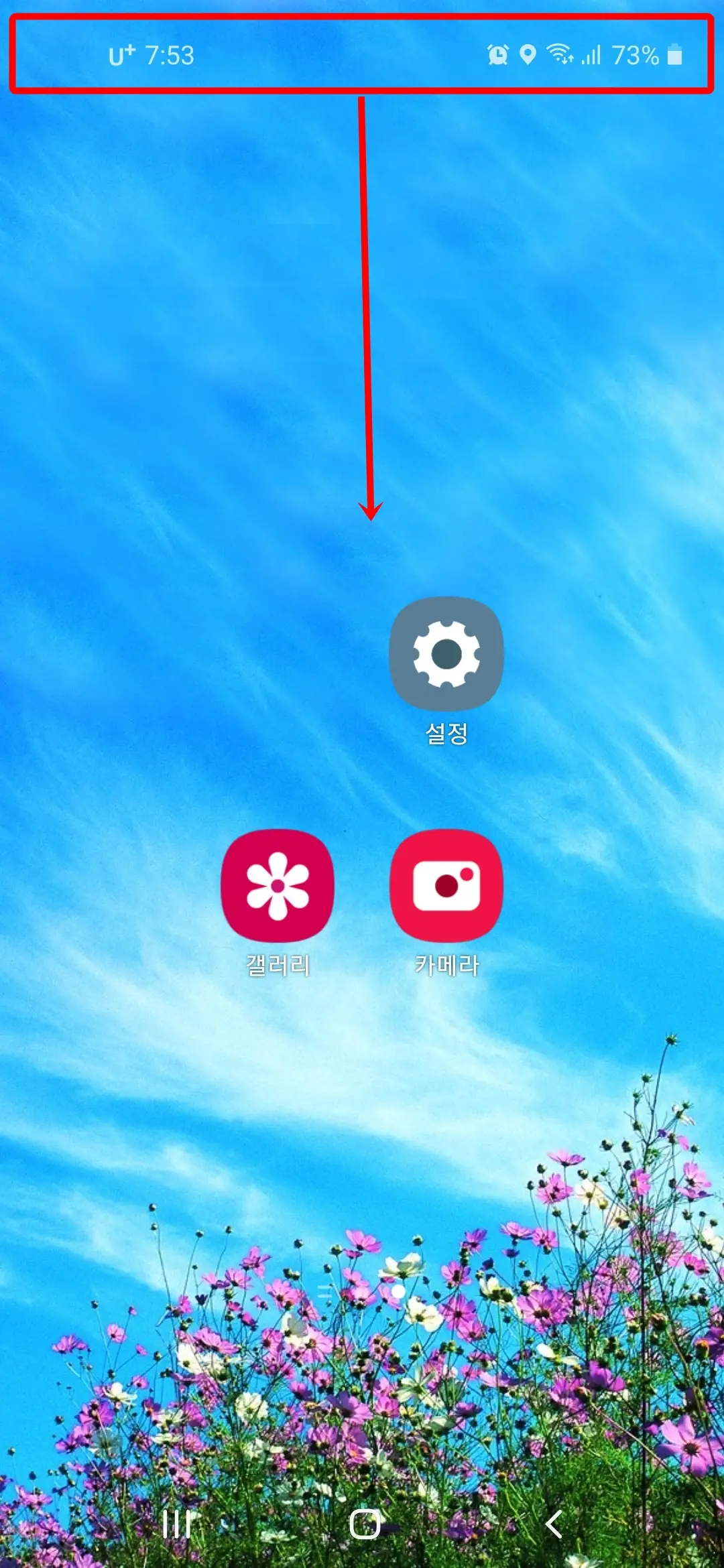
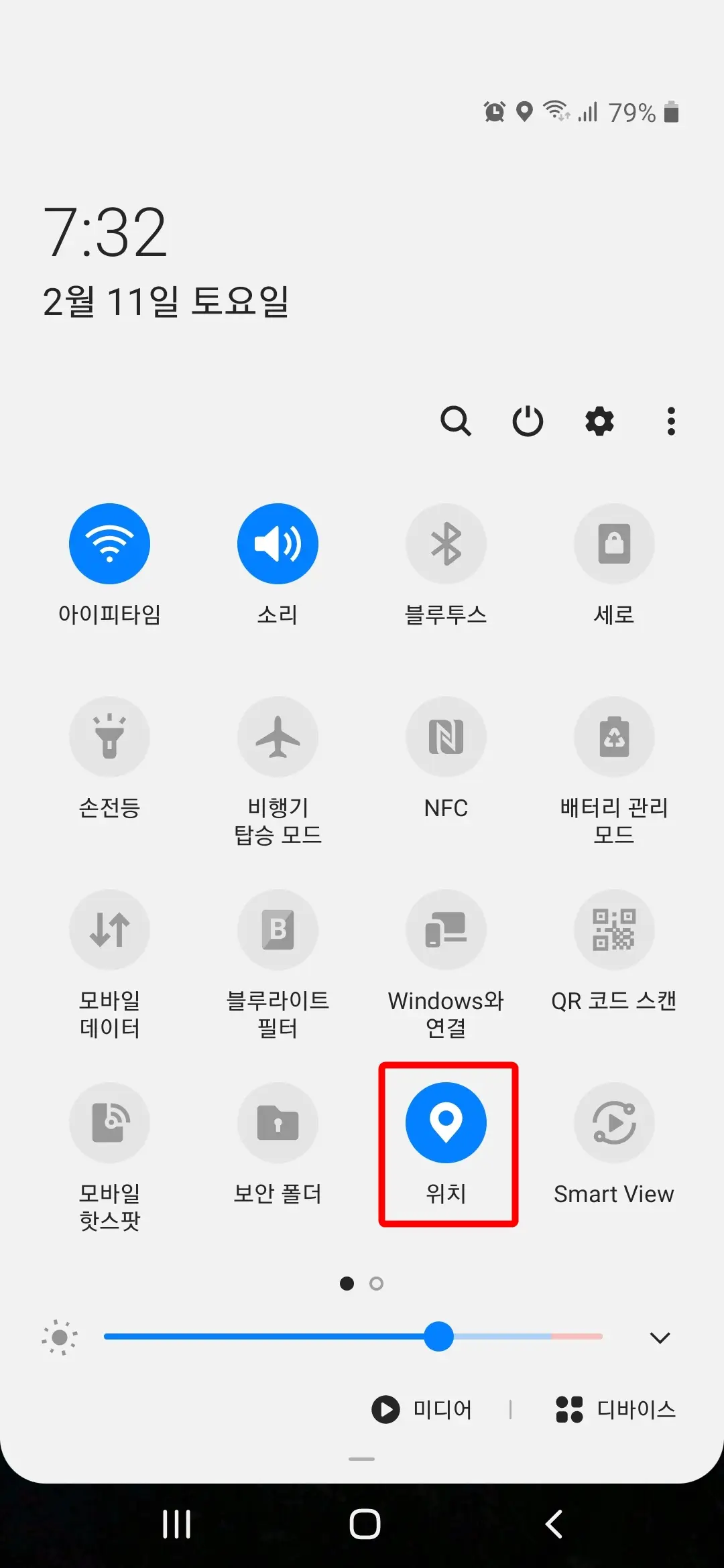
3. GPS를 켜는 방법은 상태표시줄에서 뿐만 아니라 스마트폰 설정에서도 가능한데요. 설정 > 위치를 차례대로 클릭하고 위치를 "사용 중"으로 활성화시키면 됩니다.
카메라 앱에서 위치 태그 추가하기
태그를 추가하면 사진이나 동영상을 촬영한 장소를 알 수 있습니다.
1. "카메라" 앱을 누릅니다.
2. 카메라 "설정(톱니바퀴)"을 누릅니다.
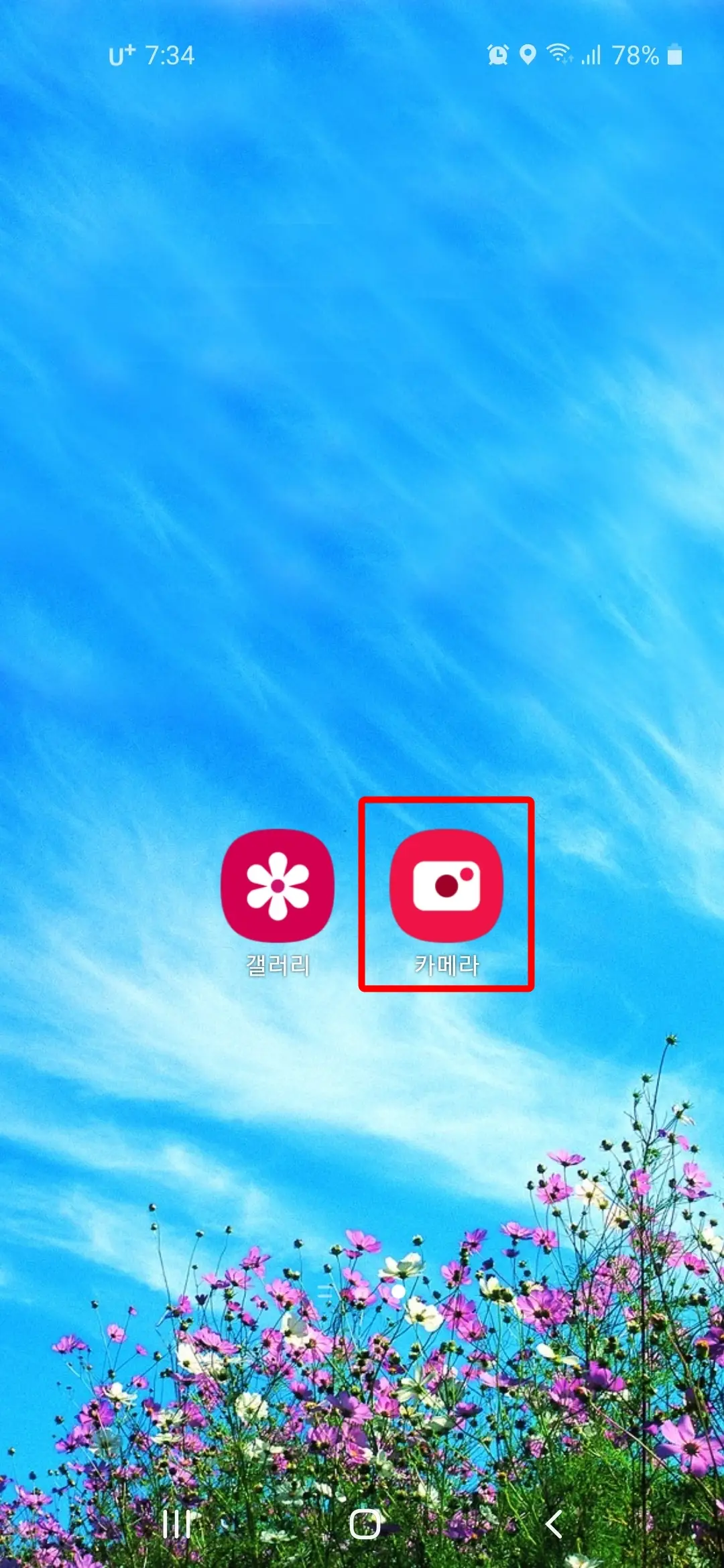
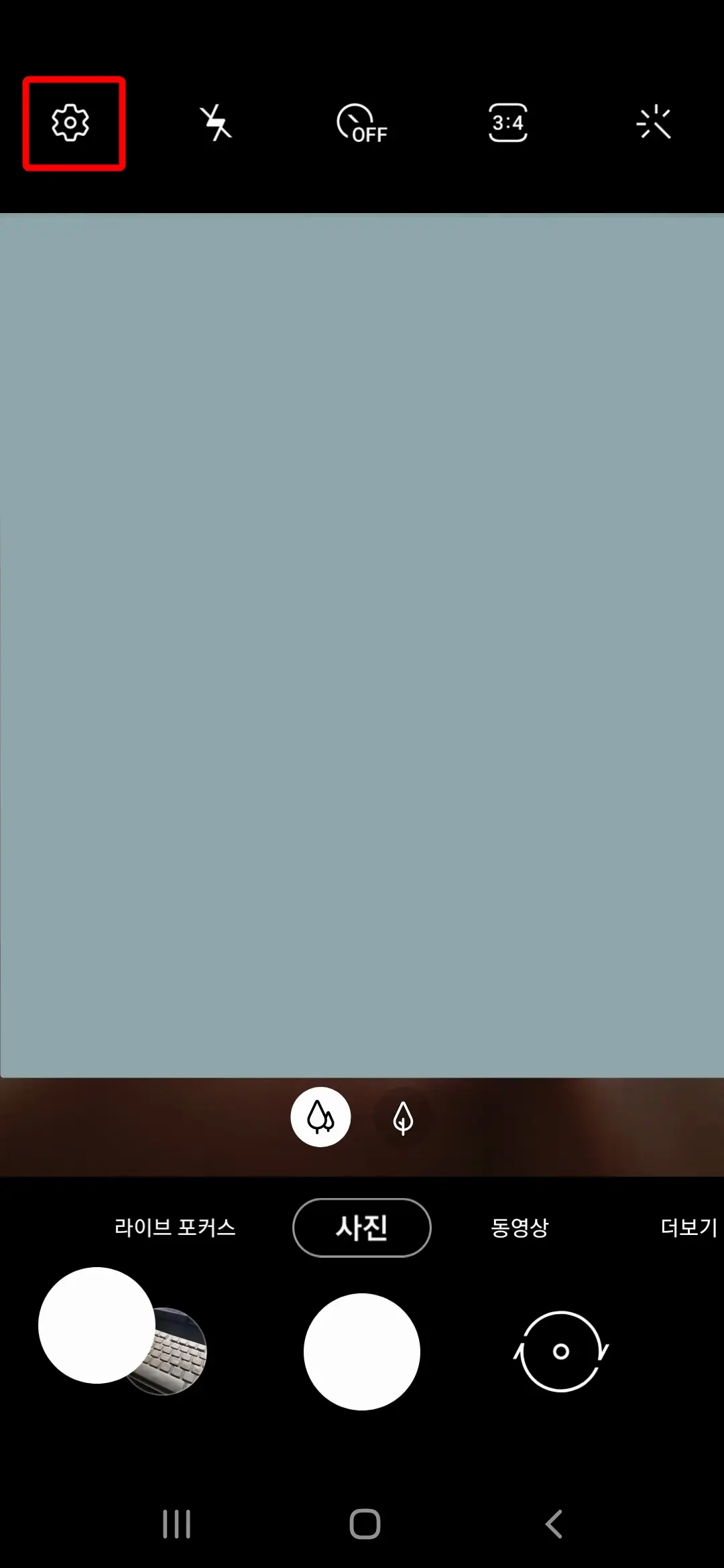
3. 카메라 설정 화면에서 아래쪽으로 죽 내립니다.
4. "위치 태그"를 켜서 활성화시킵니다.
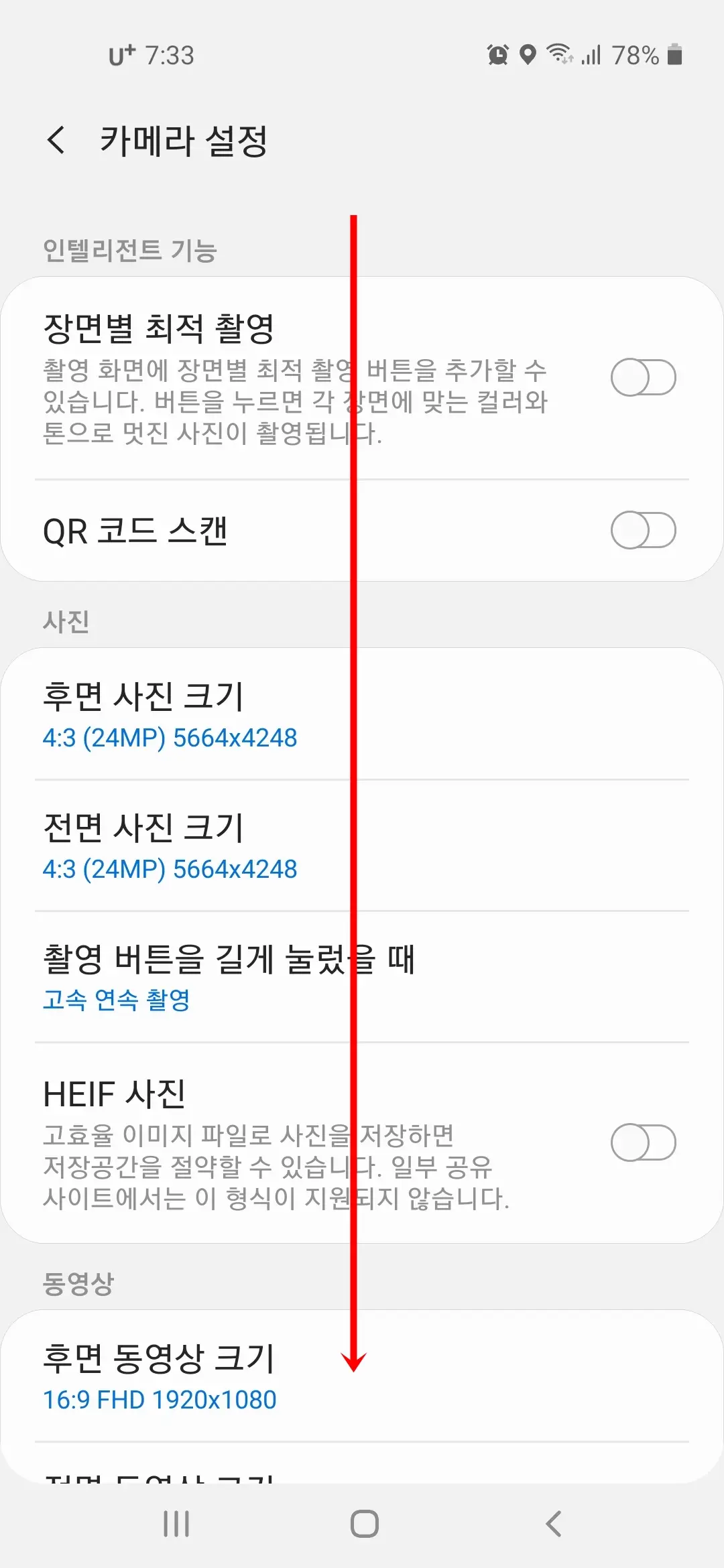
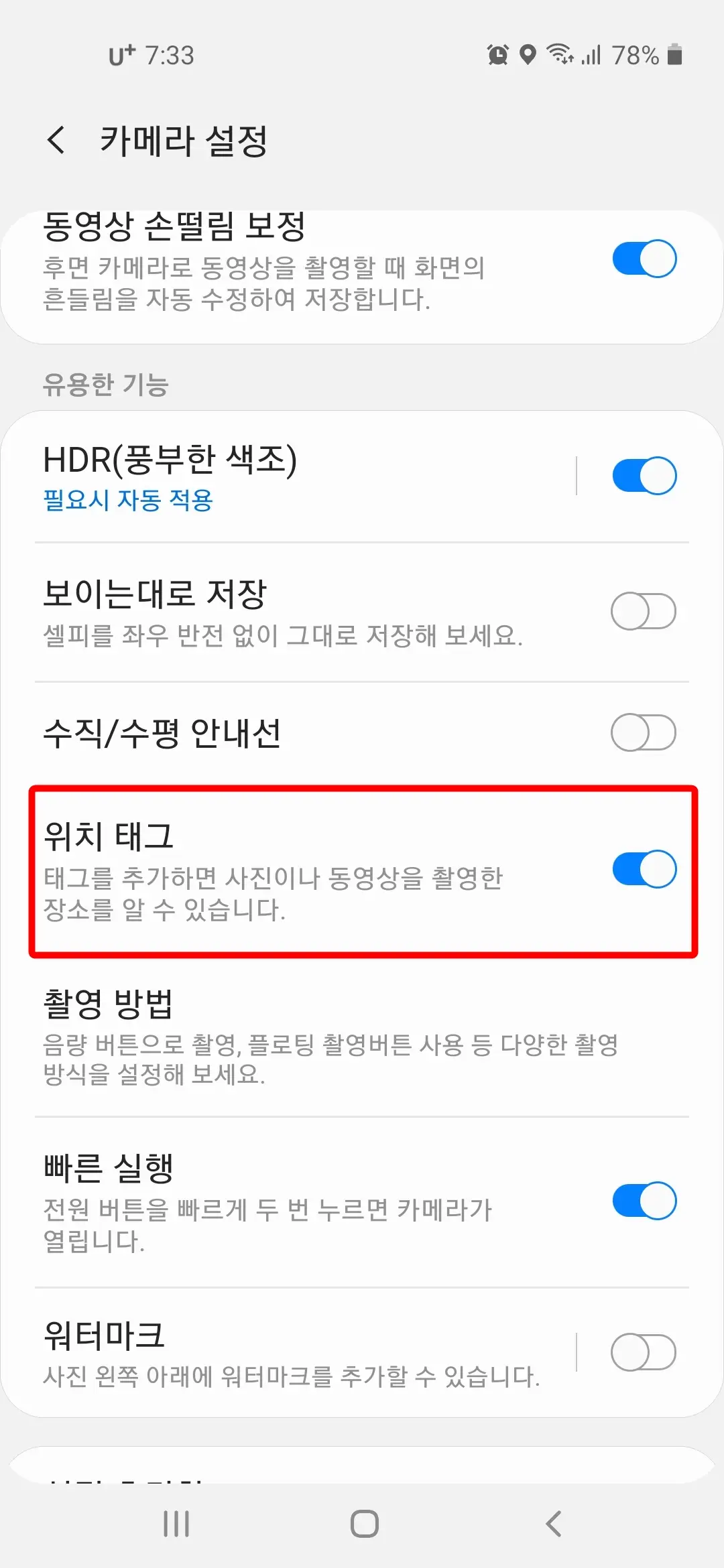
갤러리 앱에서 위치정보 표시하기
위치정보 표시 기능을 활성화하면, 사진이나 비디오에 저장된 위치 정보를 갤러리에 표시하며, 지역 정보 보다 더 자세한 위치 정보를 표시할 수 있습니다.
1. "갤러리" 앱을 누릅니다.
2. 사진 탭에서 "더보기 메뉴(⋮)" 버튼을 누릅니다.
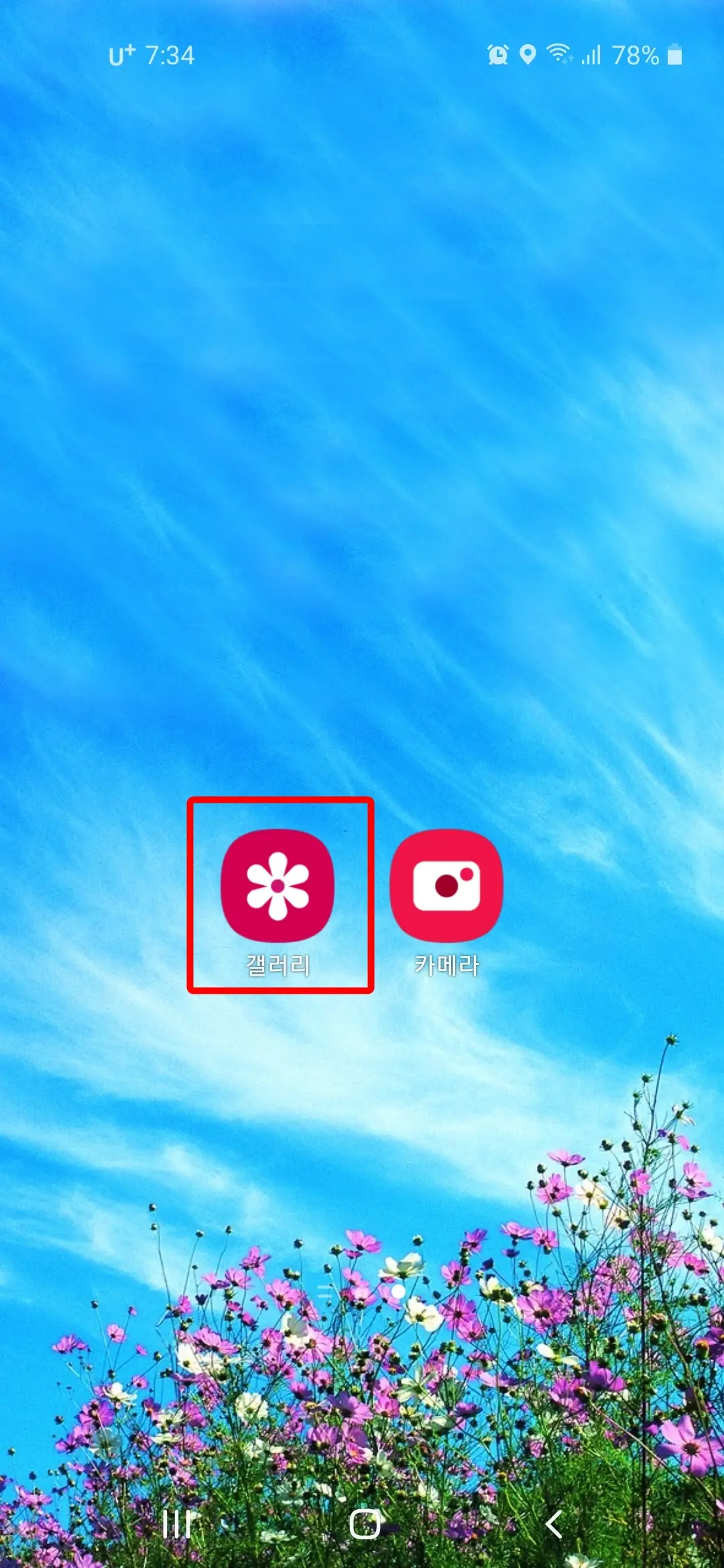
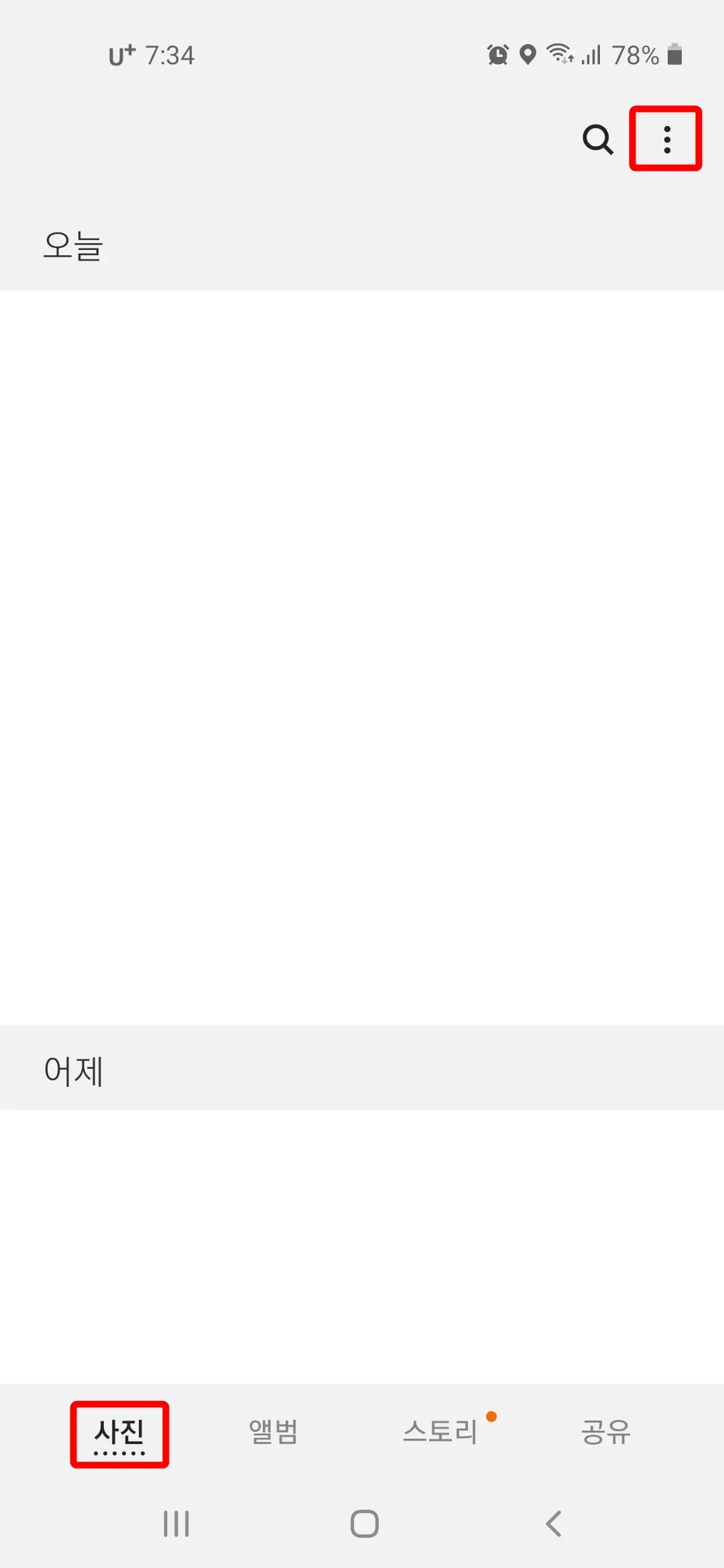
3. "설정" 버튼을 누릅니다.
4. "날짜와 위치정보 표시"를 켜서 활성화시킵니다.
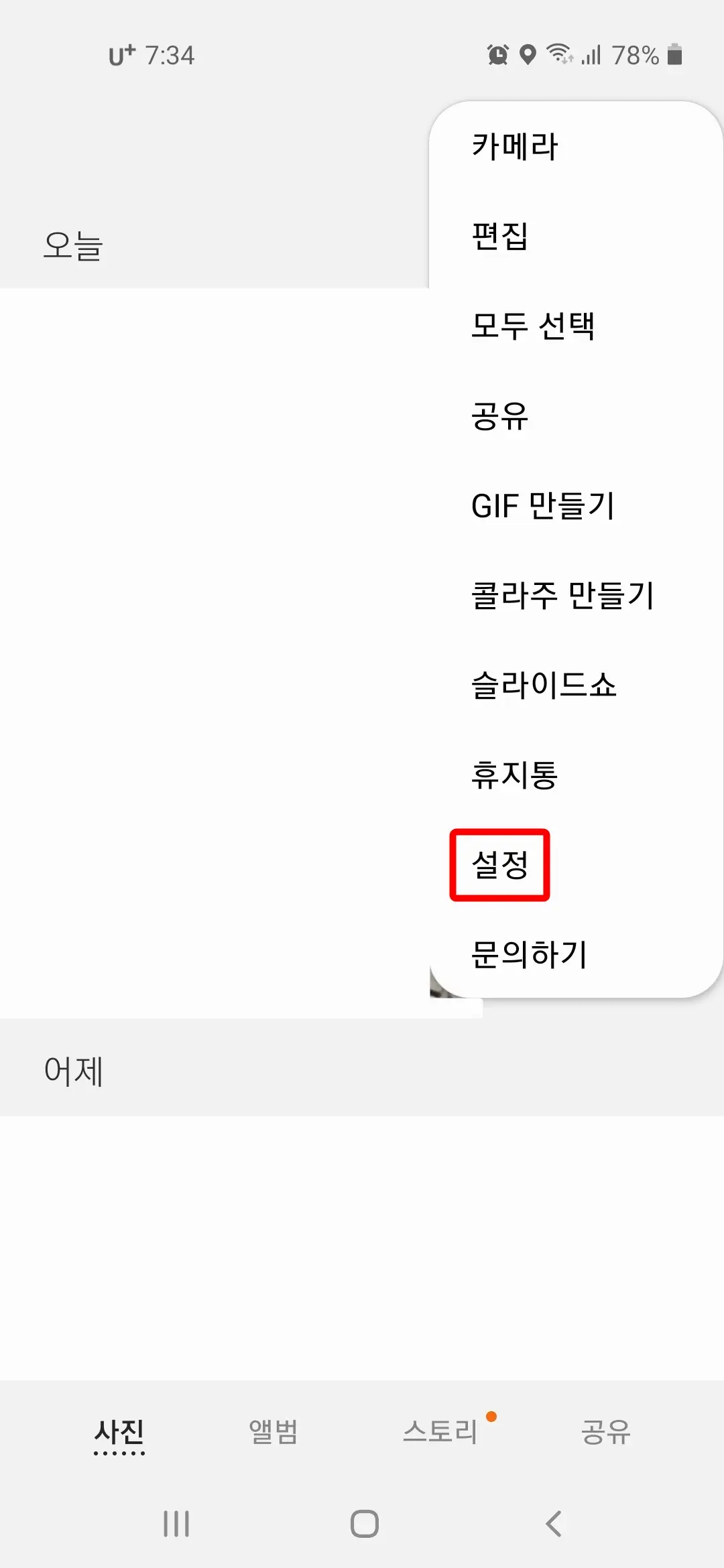
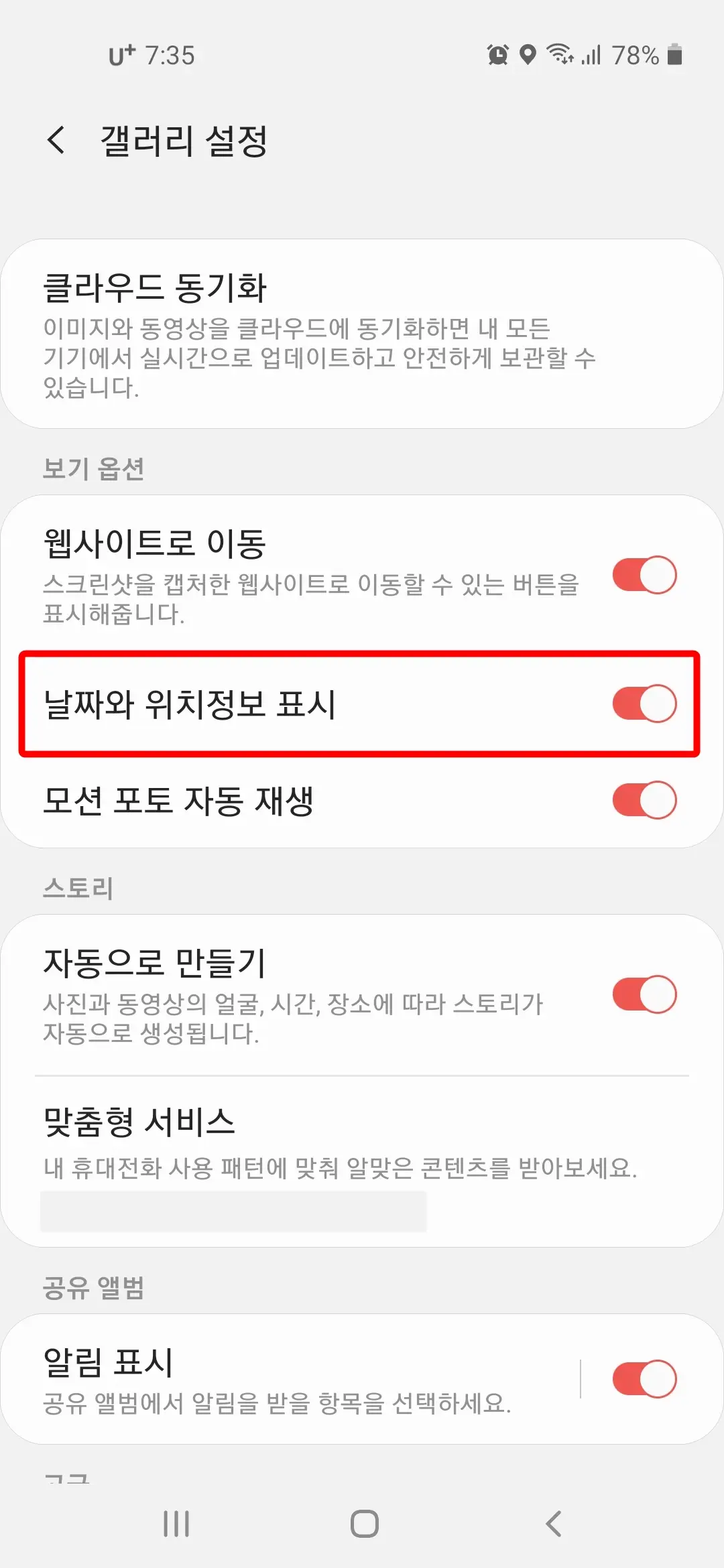
갤러리 앱에서 사진의 위치정보 확인
1. 위치정보를 확인할 사진 한 장을 선택합니다.
2. 사진 오른쪽 상단의 "더보기 메뉴(⋮)"를 누릅니다.
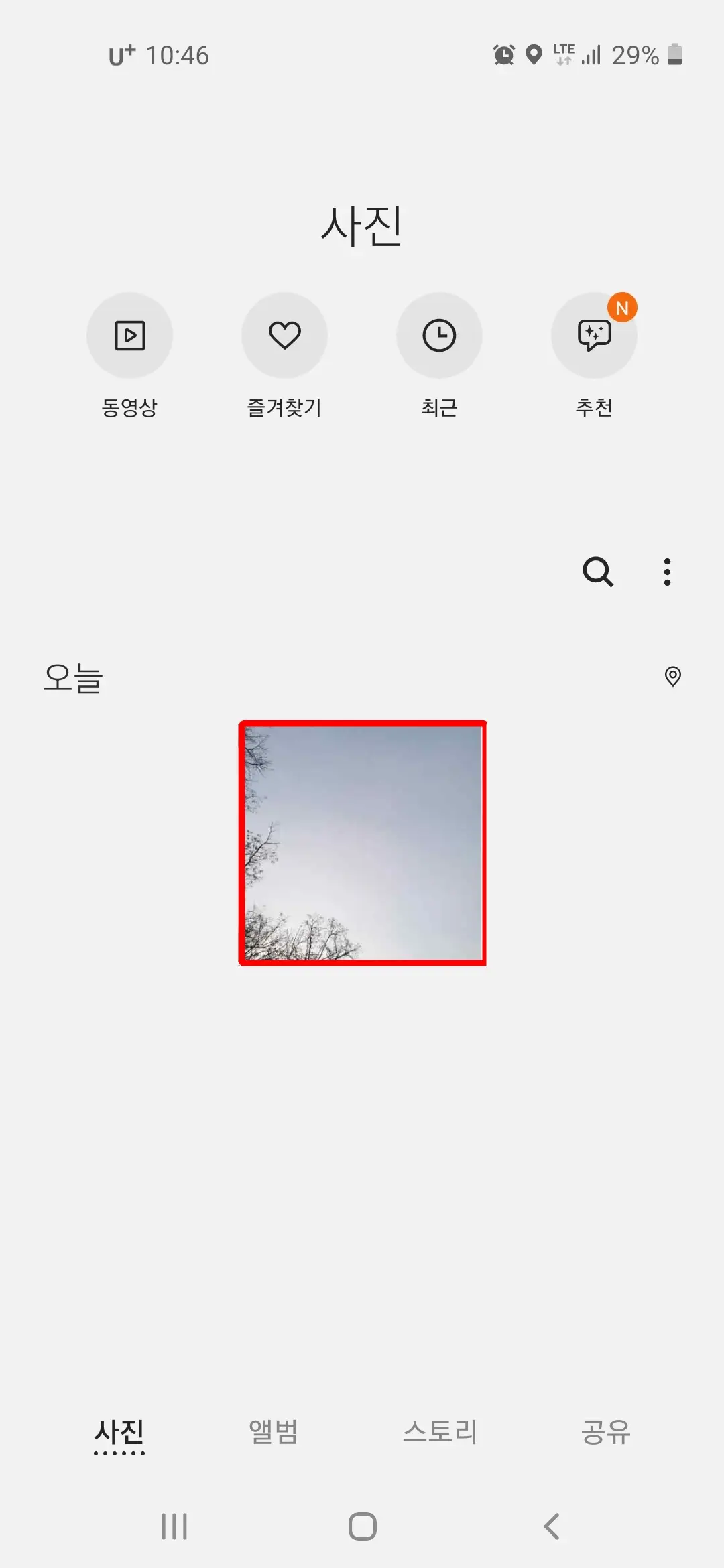
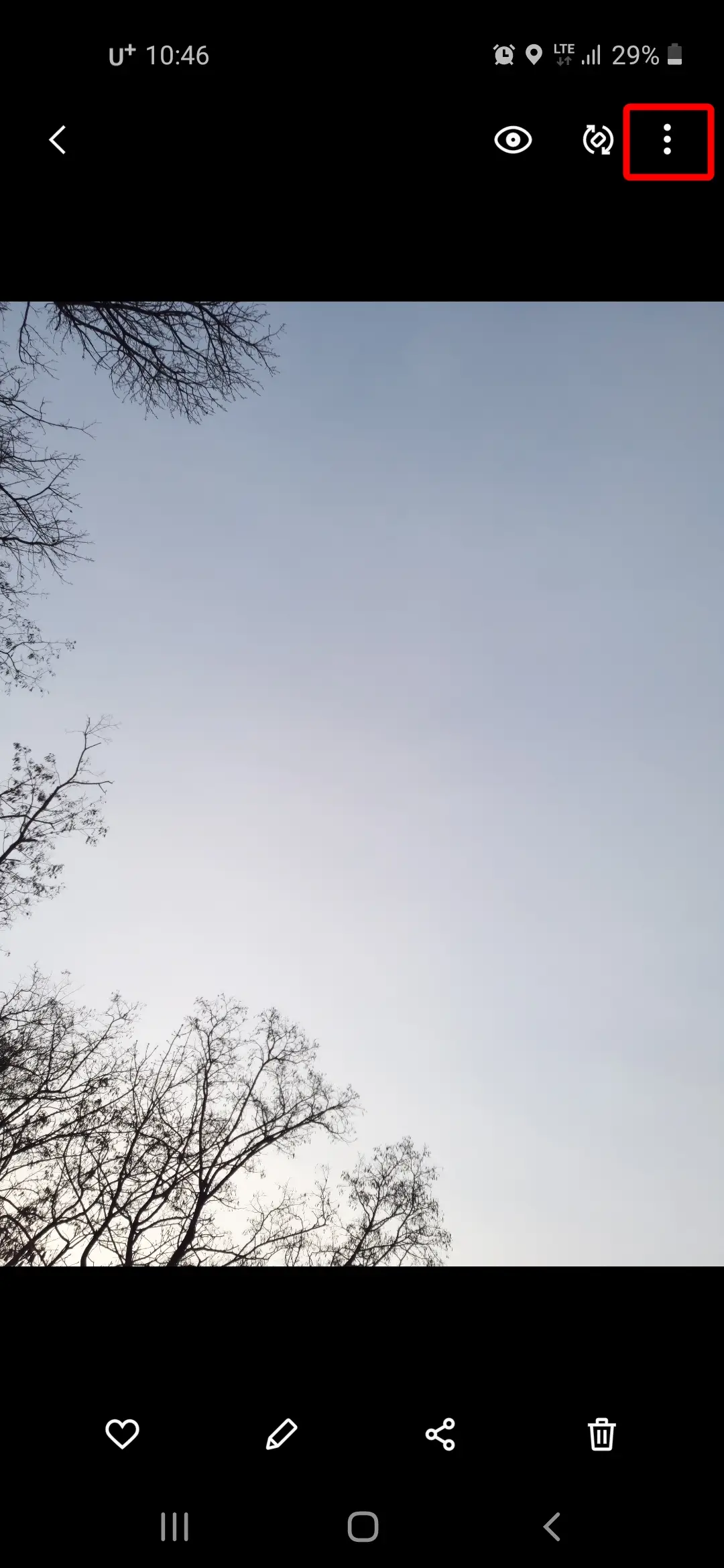
3. "상세정보" 버튼을 누릅니다.
4. 위치정보에 자세한 도로명 주소가 표시가 되고 아래 구글 지도에도 표기됩니다.
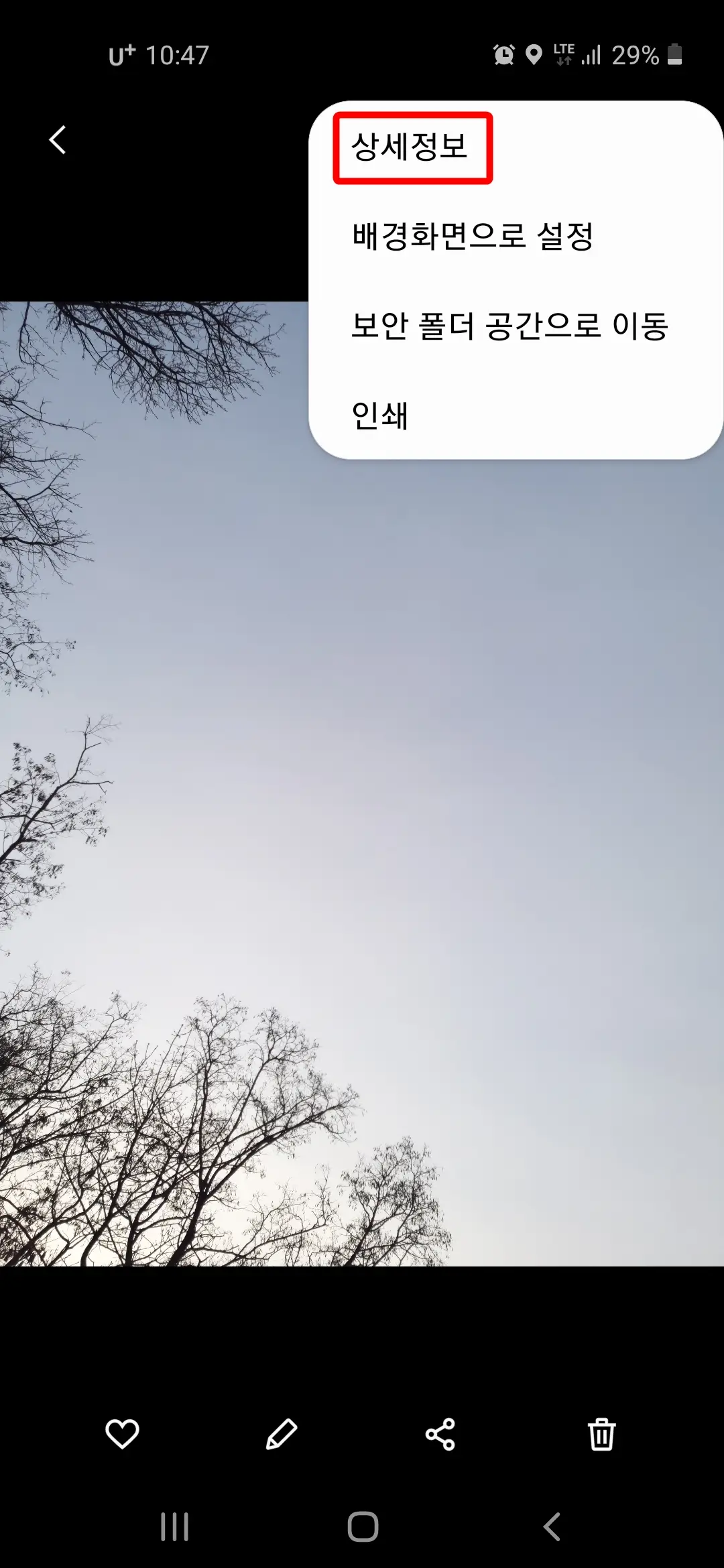
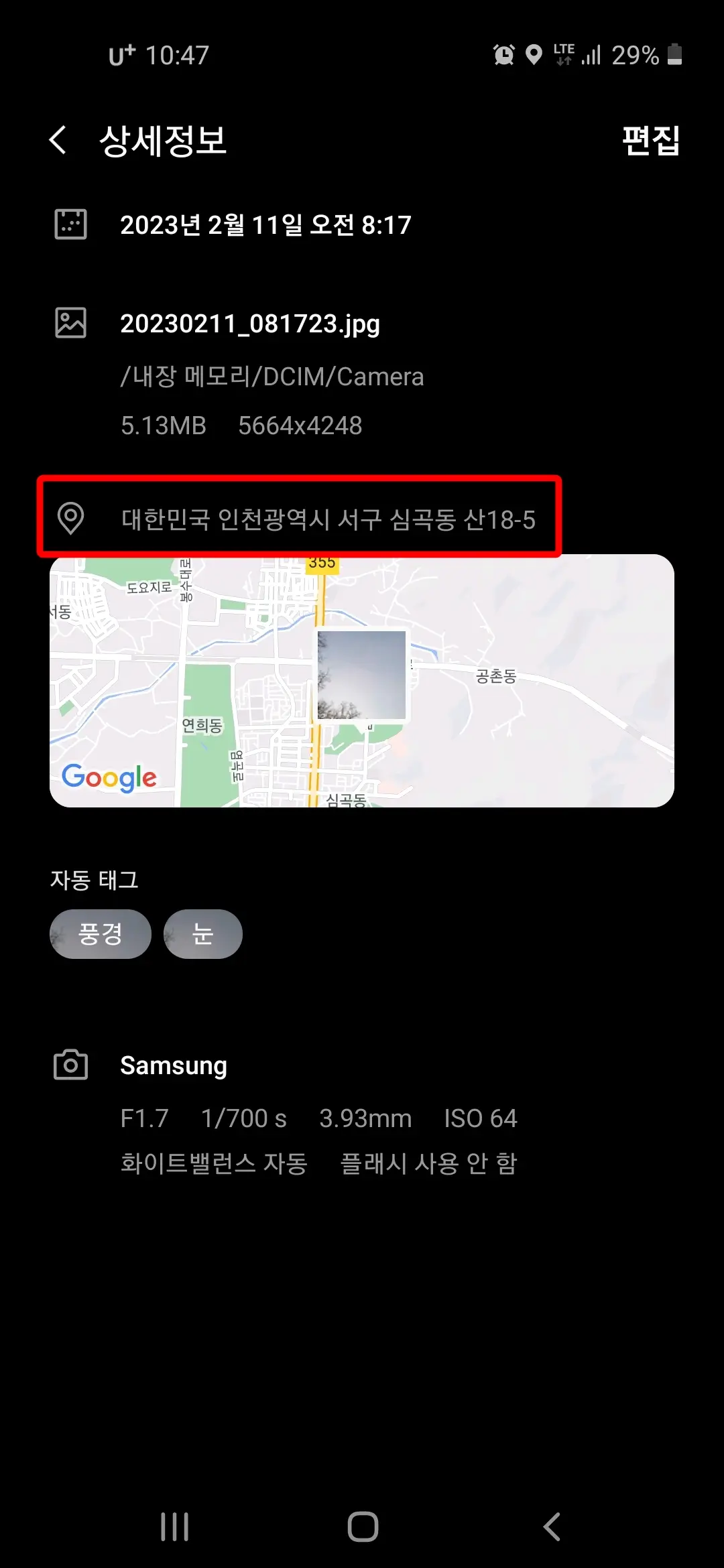
갤러리 앱에서 사진의 위치정보 삭제
1. 갤러리 앱 > 사진 탭 > 사진 선택 > 더보기 메뉴(⋮) > 상세정보 > "편집"을 차례대로 누릅니다.
2. 위치정보 표시 오른쪽 옆의 "⊖"를 누르고 저장을 하면 위치정보가 완전히 삭제됩니다.
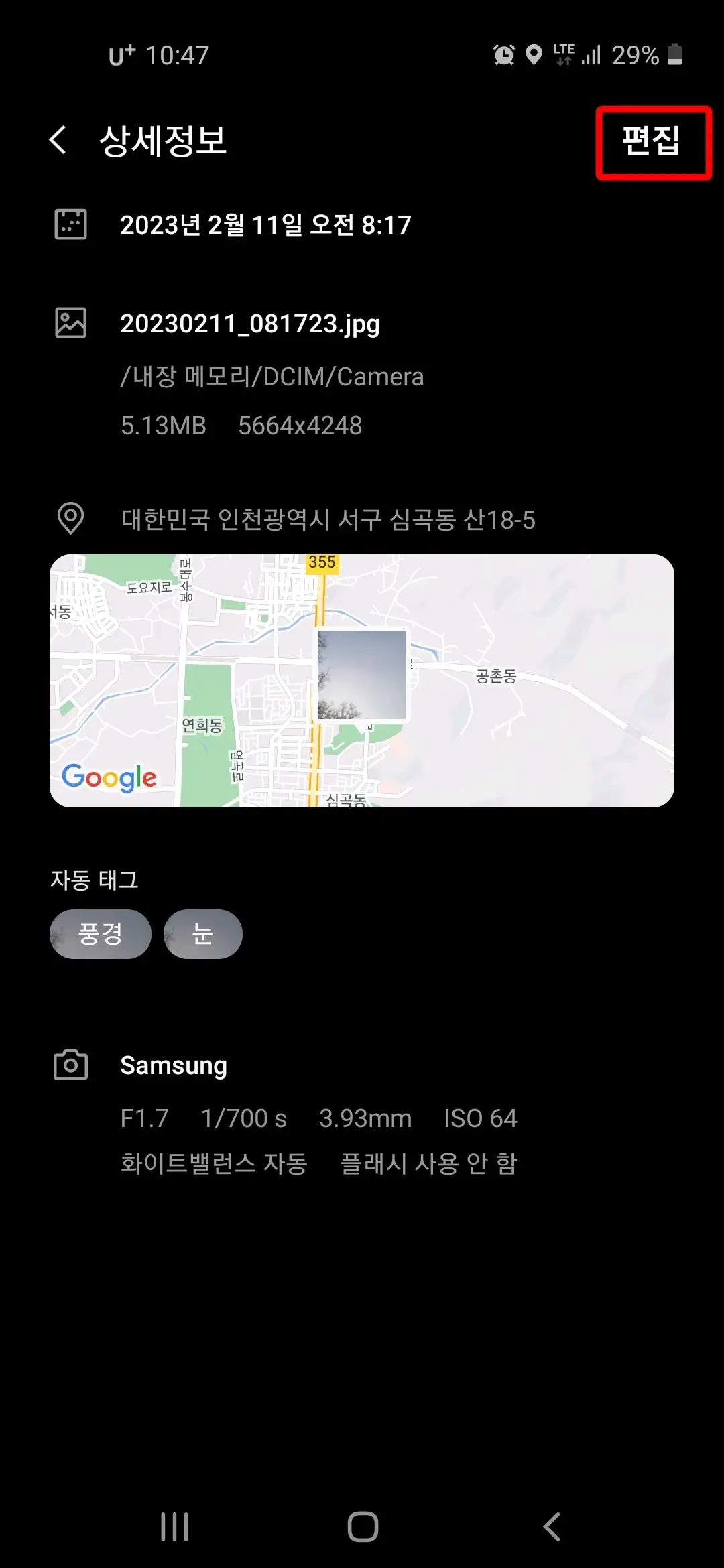
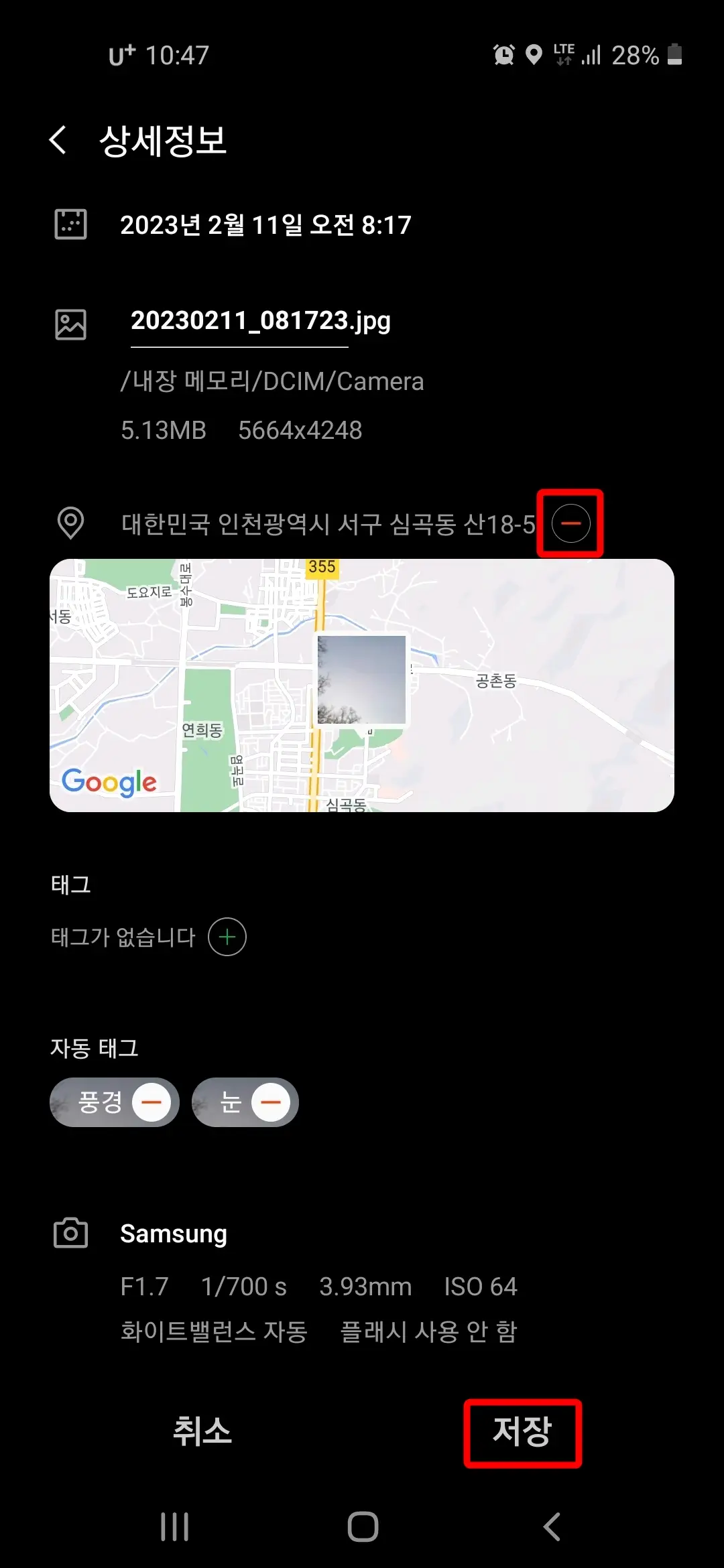
함께 보면 좋은 글
'IT > 모바일' 카테고리의 다른 글
| 카카오톡 프로필의 방문자수 확인하는 방법 (0) | 2023.02.15 |
|---|---|
| 네이버 메일 용량 늘리기 및 회수하는 방법 (0) | 2023.02.13 |
| 카카오톡 내 생일 비공개 및 친구의 생일 숨기기 (0) | 2023.02.08 |
| 카카오톡 음력 생일로 변경하는 방법 (0) | 2023.02.07 |
| 갤럭시 전화 단축번호 설정하는 방법 (0) | 2023.01.16 |
